Su questa pagina: [nascondere]
Sei mai stato accolto con a “La tua connessione non è privata” messaggio mentre navighi su Chrome e mi chiedevo cosa significa per la tua sicurezza online?
Questo avviso comune ma allarmante svolge un ruolo cruciale nella salvaguardia delle tue informazioni personali, segnalando che il sito web che stai tentando di visitare potrebbe non avere una connessione sicura. Questo pezzo ti guiderà attraverso le cause profonde di questi messaggi, codici di errore che potresti riscontrare, e misure pratiche per risolvere il problema.
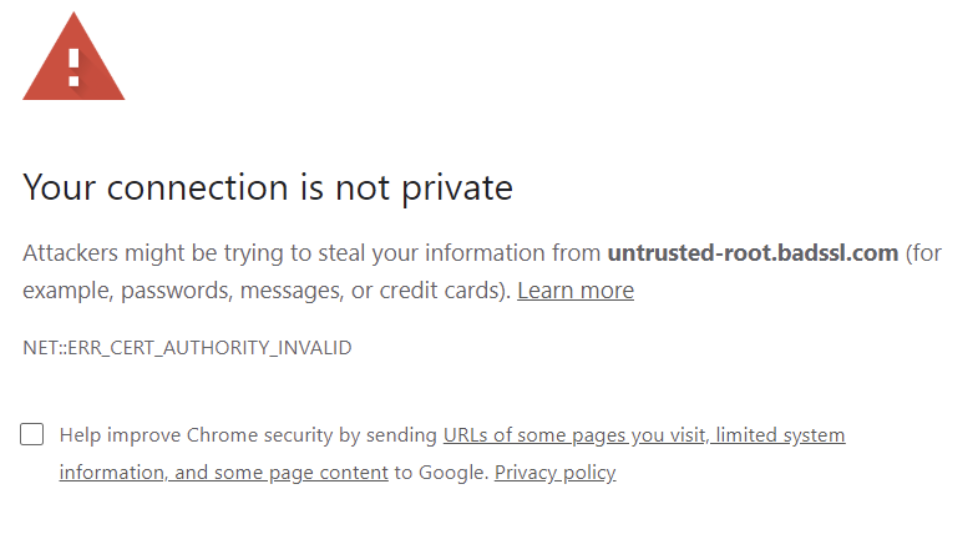
Cosa fa “Connessione non privata” Messaggio in Chrome Mean?
Incontrare a “La tua connessione non è privata” errore in Google Chrome può creare confusione e preoccupazione per molti utenti. Questo messaggio agisce essenzialmente come un avviso dal tuo browser, indicando che la connessione al sito web che stai tentando di visitare non è sicura. Ciò solleva domande immediate sulla sicurezza delle tue informazioni personali, comprese le password, dettagli di pagamento, e altri dati sensibili. Ma cosa fa apparire esattamente questo messaggio?, e cosa più importante, come puoi affrontarlo?
Il messaggio di errore viene in genere visualizzato quando Chrome rileva un problema con SSL del sito (Livello di socket sicuri) certificato. Un Certificato SSL è un passaporto digitale per un'entità online, verificandone l'attendibilità e crittografando i dati tra l'utente e il sito. Possono sorgere problemi se il certificato è scaduto, non valido, o mancante – chiedendo a Chrome di interrompere l'accesso come misura precauzionale.
Diversi codici di errore possono accompagnare questo avviso, ciascuno individuando un problema specifico. I codici comuni includono:
- NETTO::ERR_CERT_COMMON_NAME_INVALID – Il certificato non corrisponde al nome di dominio.
- NETTO::ERR_CERT_AUTHORITY_INVALID – L'autorità di certificazione non è riconosciuta.
- NETTO::ERR_CERT_DATE_INVALID – Il certificato è scaduto o non è ancora valido.
- ERR_SSL_VERSION_OR_CIPHER_MISMATCH – La connessione utilizza un protocollo di sicurezza o un pacchetto di crittografia obsoleto.
Sebbene questo errore sia una fondamentale salvaguardia della privacy, non è sempre un segnale di intenti dannosi. Spesso, può essere innescato da semplici sviste, come una data di sistema errata o un problema temporaneo del server. In tali casi, è possibile adottare misure per risolvere il problema in modo sicuro.
In breve, mentre il “La tua connessione non è privata” messaggio in Chrome funge da avviso importante, rappresenta anche un'opportunità. Incoraggia gli utenti a valutare criticamente le loro attuali pratiche di sicurezza online e ad apportare le modifiche necessarie, garantire che i loro dati rimangano sicuri nel vasto e in continua evoluzione del mondo digitale.
Cosa innesca il “Connessione non privata” Mettere in guardia?
Nella società interconnessa di oggi, proteggere le nostre transazioni e informazioni online non è mai stato così cruciale. Un avviso comune riscontrato dagli utenti è il “Connessione non privata” Messaggio. Questo avviso funge da segnale di avvertimento, indicando che potrebbero esserci rischi potenziali quando si accede a un particolare sito web.
L'attivazione principale di questo avviso avviene quando il tuo browser Internet rileva un problema con il certificato SSL del sito web. I certificati SSL fungono da spina dorsale per una navigazione Internet sicura, crittografando i dati trasferiti tra il tuo browser e il sito web che stai visitando. Se manca il certificato, scaduto, o ritenuto inaffidabile, il tuo browser interromperà la connessione e visualizzerà questo avviso, sottolineando la necessità di cautela.
Comprendere i certificati SSL e la privacy del browser
SSL (Livello di socket sicuri) i certificati sono certificati digitali che autenticano l'identità di un sito web e abilitano una connessione crittografata. In poche parole, questi certificati sono simili a una carta d'identità per i siti web, assicurandoti che il tuo browser comunichi con il server corretto. I browser dispongono di meccanismi integrati per verificare automaticamente questi certificati.
Se il certificato SSL di un sito web è scaduto, installato in modo errato, o non corrisponde al nome di dominio del sito web, il tuo browser non può confermare la sicurezza del sito, portando al “Connessione non privata” avvertimento. Questa misura preventiva protegge le tue informazioni personali da potenziali intercettazioni da parte di entità malintenzionate.
Funzionalità di sicurezza e protocolli di privacy di Chrome
Google Chrome, un browser Web leader, è dotato di una serie di funzionalità di sicurezza e protocolli di privacy progettati per proteggere gli utenti da varie minacce online. Quando si tratta di convalida del certificato SSL, Chrome è particolarmente vigile. Se c'è una discrepanza nel certificato SSL di un sito web che stai tentando di visitare, Chrome visualizzerà immediatamente il file “La tua connessione non è privata” Messaggio.
Questo messaggio fa parte dell'impegno di Chrome per la sicurezza degli utenti, avvisandoti del potenziale pericolo imminente. L'intenzione di Chrome non è quella di impedirti di accedere a questi siti in modo definitivo, ma di fornire un chiaro avvertimento, dandoti la possibilità di procedere a tuo rischio o ritirarti per la tua sicurezza. Il suo framework di sicurezza è progettato per mantenere sicura la tua esperienza online, garantendo che i tuoi dati personali rimangano privati e fuori dalla portata di entità non autorizzate.
I diversi volti del “Connessione non privata” Errore
Quando navighi sul Web, incontrando a “La tua connessione non è privata” l'errore può creare confusione e preoccupazione. Questo messaggio di errore è un modo comune in cui il tuo browser indica che c'è un problema con il certificato SSL del sito web, che è fondamentale per connettendo in modo sicuro il tuo dispositivo al sito web. Sotto, esploriamo come appare questo errore nei vari sistemi operativi e cosa significa.
Avvisi di Chrome su vari sistemi operativi
Google Chrome, essendo uno dei browser web più popolari, visualizza questo avviso di sicurezza in un formato coerente, sebbene i passaggi per la risoluzione dei problemi possano variare leggermente a seconda del sistema operativo. Analizziamo l'aspetto di questo errore e come risolverlo su Windows, Mac OS, androide, e dispositivi iOS.
Riscontro dell'errore su Windows
Gli utenti Windows vedranno una notifica che indica “La tua connessione non è privata,” accompagnato da un codice di errore che aiuta a identificare il problema specifico. I codici comuni includono NETTO::ERR_CERT_AUTHORITY_INVALID e ERR_CERT_COMMON_NAME_INVALID, tra gli altri. Il messaggio di errore avvisa che informazioni come password o carte di credito potrebbero essere a rischio. Per risolvere i problemi, valuta la possibilità di controllare la data e l'ora del tuo sistema, svuotando la cache del browser, o aggiornando il tuo sistema operativo per garantire che i certificati SSL vengano elaborati accuratamente.
Esplorazione dell'errore su macOS
Su macOS, il “Connessione non privata” l'errore è in gran parte lo stesso, con un'enfasi sulle potenziali minacce di furto di dati. Gli utenti macOS dovrebbero iniziare verificando le impostazioni di data e ora del sistema, poiché impostazioni errate possono spesso causare questo errore. Inoltre, la gestione dei certificati tramite lo strumento Accesso Portachiavi può aiutare a risolvere i problemi sottostanti con i certificati dei siti Web sul tuo Mac.
Gestire l'errore su Android e iOS
I dispositivi mobili non sono esenti da questo comune problema web. Su Android e iOS, l'errore avvisa anche di un potenziale furto di informazioni e presenta codici di errore simili ai browser desktop. Per risolvere questo problema sul cellulare, assicurati che il software del tuo dispositivo sia aggiornato, e prova a cancellare i dati e la cache del browser. Per problemi persistenti, Potrebbe essere necessario verificare la presenza di modifiche di rete o certificati installati sul dispositivo, poiché questi possono interferire con le connessioni sicure.
Comprendere le variazioni di questo errore su diverse piattaforme può aiutare a risolverlo in modo efficace. Che tu utilizzi un PC Windows, un MacBook, o uno smartphone, i passaggi chiave riguardano il controllo delle impostazioni di sicurezza del sistema, assicurando che tutto sia aggiornato, ed essere cauti nel procedere oltre questi avvertimenti. Facendo questi passi, puoi contribuire a proteggere i tuoi dati e mantenere un'esperienza di navigazione sicura.
Guida passo passo per risolvere il problema “Connessione non privata” Errore
Incontrare a “Connessione non privata” l'errore può essere preoccupante, tuttavia è un problema comune che spesso ha soluzioni semplici. Questa guida ti guida attraverso varie soluzioni, dal più semplice al più tecnico, per aiutarti a tornare in sicurezza alla navigazione protetta.
Aggiorna la pagina del tuo browser: Aiuta?
A volte, la soluzione potrebbe essere semplice come aggiornare la pagina del browser. Questo può risolvere piccoli inconvenienti, come un errore temporaneo di comunicazione tra il tuo dispositivo e il sito web. Basta fare clic sul pulsante di aggiornamento sul browser o premere F5 sulla tastiera. Se l'errore scompare dopo l'aggiornamento, il problema era transitorio, e la tua connessione è ora sicura. Se l'errore persiste, procedere con i passaggi successivi.
Regola l'orologio del tuo dispositivo: Una soluzione semplice?
Correzione dell'ora su Windows
Un'ora di sistema errata può portare a errori di convalida del certificato SSL, includendo il “Connessione non privata” Messaggio. Per correggere l'ora su un dispositivo Windows:
- Vai alle Impostazioni del tuo computer e seleziona "Ora & Lingua".
- Scegli "Data & tempo" e verificare se la data e l'ora correnti sono corrette. Altrimenti, impostarli correttamente.
- Clicca su "Salva" per applicare le modifiche.
Dopo aver regolato l'orologio del sistema, provare ad accedere nuovamente al sito web. Una data e un'ora corrette possono aiutare il tuo browser a verificare il certificato di sicurezza del sito che stai tentando di visitare.
Impostazione dell'ora giusta su macOS
Per gli utenti macOS, Allo stesso modo, impostazioni errate di data e ora possono causare questo errore. Regolare:
- Apri il menu Apple e vai su Preferenze di Sistema > Data & Tempo.
- Se necessario, sbloccare il lucchetto, quindi impostare la data e l'ora corrette, o semplicemente abilitare “Imposta data e ora automaticamente.”
Correggere l'orologio del tuo Mac può risolvere immediatamente l'errore, consentendo al tuo browser di confermare il certificato di sicurezza del sito.
Modalità incognito: Una soluzione temporanea?
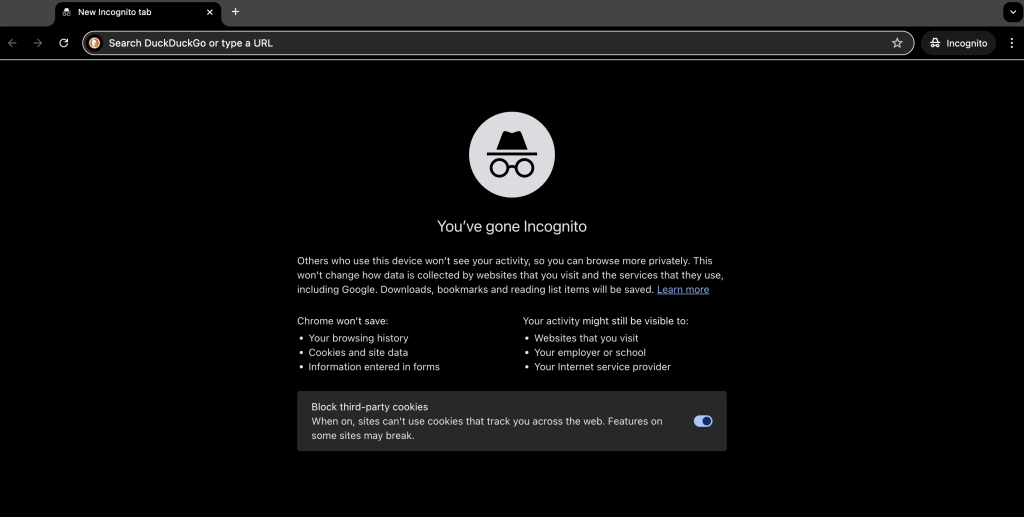
Utilizzo della modalità di navigazione in incognito nel tuo browser puoi aggirare temporaneamente il “Connessione non privata” errore. La modalità di navigazione in incognito non utilizza i cookie e i dati del sito esistenti, che potrebbe causare il problema. Per provare questo, apri il browser in modalità di navigazione in incognito e naviga nel sito web. Se non riscontri l'errore, il problema potrebbe essere correlato ai dati del browser, suggerendo la necessità di svuotare la cache e i cookie.
Svuota la cache: Potrebbe essere questo il problema?
I dati e i cookie memorizzati nella cache migliorano la velocità di navigazione ma a volte possono generare avvisi di sicurezza. Cancellando il tuo cache e cookie del browser rimuove i dati obsoleti o errati, eliminando potenziali ostacoli per connessioni sicure:
- Accedi alle impostazioni o al menu delle opzioni del tuo browser.
- Cerca la sezione privacy o cronologia e seleziona l'opzione per cancellare i dati di navigazione.
- Selezionare per cancellare i cookie e le immagini e i file memorizzati nella cache.
Dopo aver cancellato questi dati, ricaricare il sito web. Se l'errore era dovuto a problemi di memorizzazione nella cache, ora dovrebbe essere risolto.
Modifica delle impostazioni DNS: Un approccio più tecnico
Le tue impostazioni DNS influenzano il modo in cui il tuo dispositivo si connette a Internet. Qualche volta, il passaggio a un server DNS più affidabile può risolvere errori di sicurezza:
- Accedi alle impostazioni di rete del tuo dispositivo e trova l'opzione per cambiare il tuo server DNS.
- Scegli un DNS pubblico, come Google DNS (8.8.8.8 e 8.8.4.4) o Cloudflare (1.1.1.1 e 1.0.0.1).
- Salva le tue impostazioni e riavvia il dispositivo per applicare le modifiche.
Un DNS diverso può garantire un funzionamento più fluido, connessione più sicura ai siti web.
Disattiva temporaneamente la tua VPN o il tuo antivirus: Fa la differenza?
A volte, Il software VPN o antivirus può interferire con la capacità del tuo browser di stabilire una connessione sicura. Disabilitare temporaneamente la VPN o l'antivirus potrebbe risolvere l'errore. Ricordati di riattivare queste protezioni dopo il test per mantenere la sicurezza del tuo dispositivo.
Verifica il certificato di sicurezza del sito: Come farlo
Il “Connessione non privata” L'errore spesso deriva da problemi con il certificato SSL di un sito web. Mentre l'ispezione diretta di un certificato SSL richiede competenze tecniche, puoi iniziare controllando l'URL per assicurarti che inizi con “https://” – indicando una connessione sicura. Se il sito utilizza “http://” (mancando il “S”), probabilmente non è sicuro. Se visiti frequentemente il sito e riscontri improvvisamente questo errore, il problema potrebbe essere temporaneo oppure il certificato del sito potrebbe essere scaduto. Anche contattare il proprietario del sito web per chiarimenti può essere un passo utile.
Come gestire i certificati SSL per i proprietari dei siti
Per i proprietari di siti web, SSL (Livello di socket sicuri) I certificati sono fondamentali per stabilire una connessione sicura tra un sito web e i suoi visitatori. I certificati SSL crittografano i dati, garantendo che le informazioni sensibili come password e dettagli di pagamento rimangano private. però, la gestione di questi certificati richiede una conoscenza di base e un atteggiamento proattivo, soprattutto con l'evoluzione delle tecnologie web.
Impossibile aggiornare SSL / TLS I certificati possono portare ad avvisi come "La tua connessione non è privata".," minando la fiducia nel tuo sito web. Per mantenere i siti Web sicuri, i proprietari devono:
- Controlla regolarmente la scadenza dei loro certificati SSL. Strumenti come i servizi di monitoraggio dei certificati SSL/TLS possono automatizzare questo processo, avvisandoti prima della scadenza dei tuoi certificati.
- Comprendere l'importanza di installare l'intera catena di fiducia, compresi i certificati intermedi, per evitare avvisi di sicurezza che possono scoraggiare i visitatori.
- Considera i vantaggi in termini di sicurezza della convalida estesa (EV) certificati per livelli di garanzia più elevati, soprattutto per i siti di e-commerce in cui la fiducia degli utenti è fondamentale.
Scegliere un fornitore di hosting affidabile, piace Hostinger, che offre certificati SSL gratuiti a vita, può semplificare notevolmente la gestione SSL. L'attivazione di questi certificati è semplice e garantisce una protezione continua per il tuo sito web.
Assicurati che la tua connessione sia sempre sicura
Come utente, incontrando a “La tua connessione non è privata” l'errore può essere preoccupante. Questo avvertimento serve a ricordare in modo cruciale l’importanza della sicurezza online. I passaggi per garantire una connessione sicura sono semplici ma efficaci:
- Controlla l'URL del sito web: Assicurati che inizi con “https://” prima di inserire qualsiasi dato sensibile.
- Aggiorna il tuo browser: Qualche volta, un semplice aggiornamento della pagina può risolvere l'errore, poiché richiede al browser di ricontrollare la certificazione SSL.
- Aggiorna il tuo browser: Un browser obsoleto potrebbe non riconoscere i certificati SSL più recenti. Aggiornamenti regolari aiutano a mantenere la compatibilità e gli standard di sicurezza.
- Utilizza una VPN: Le reti Wi-Fi pubbliche aumentano il rischio di attacchi man-in-the-middle. Una VPN crittografa la tua connessione, offrendo un ulteriore livello di sicurezza.
Conclusione
In chiusura, affrontare le sfide associate a errori come “Connessione non privata” e garantire una sicurezza, connessione privata quando si accede a Internet richiede un approccio ponderato e ben informato. Questo articolo ha esplorato diversi problemi e soluzioni comuni, con l'obiettivo di demistificare le complessità che circondano la sicurezza di Internet e la gestione dei siti Web.
Un aspetto fondamentale è l’importanza di considerare sia l’integrità del software che le impostazioni di sicurezza della rete nell’affrontare questi errori. È chiaro che l'accesso diretto agli URL HTTPS richiede rigorosi protocolli di verifica, sottolineando il valore dell’utilizzo di un software di sicurezza affidabile.
